Selamat siang teman-teman, bagaimana kabar teman-teman sekalian ini,,?? Semoga selalu sehat dan tetap berada dalam lindungan Allah SWT. Aamiin. Pada siang bolong mlompong ini ane akan sedikit berbagi tutorial ama temen-temen tentang cara share folder di linux menggunakan samba. Hayoo yang pengen belajar bikin share folder antara windows sama linux baca nih tutorial sampek selesai di jamin dah bakal pusing kepala ente,,, eehh salah di jamin bakal sukses konfigurasinya dan faham langkah-langkah dalam mengkonfigurasi samba supaya bisa share folder antara windows dengan linux.
Tutorial ini bebas digunakan untuk linux versi apa saja, mau pake Ubuntu, debian, fedora centos atau yang lainnya monggo silahkan sesuai selera. Akan tetapi penulis menggunakan debian dalam pembuatan tutorial ini, jadi apabila teman-teman yang pake debian atau Ubuntu patut senyam senyum sendiri, hehe buat linuxer yang pake linux lain nanti paling perintah-perintahnya yang agak berbeda tetapi tetep konsepnya sama saja.
Ok sebelum kita masuk ke langkah-langkah konfigurasi kita buat dulu gambaran topologinya biar temen-temen bener-bener faham konsepnya. Kata dosen ane yang namanya pak Topik, zaman sekarang itu banyak orang yang pinter tapi tidak faham konsep, makanya selain ane bikin tutorial buat langkah-langkah instalasi ane jg pengen memahamkan konsep sama temen-temen biar temen-temen bener-bener faham. Kurang lebihnya gambaran topologinya adalah sebagai berikut…
Pada gambar di atas terdapat dua buah computer yang satu pake OS windows yang satu lagi pake os linux, pada kasus ini kita akan mengshare sebuah folder yang berada di computer linux, misalkan nama foldernya adalah “data. Kemudian kita akan melakukan testing melalui computer windows.
Ok berikut adalah langkah-langkah instalasi dan konfigurasinya selamat membaca dan selamat mencoba…
- The first step adalah instalasi paket samba di computer linux. Hayoo udah pada bisa apa belum menginstall paket/aplikasi di linux,,?? Kalo belum silahkan belajar lagi, hehe. Karena dalam tutorial ini ane pake os debian maka berikut adalah perintah untuk menginstal paket samba.
- Langkah selanjutnya adalah mengkonfigurasi samba sesuai dengan kebutuhan. Pada tutorial ini penulis membuat satu folder di linux yang bisa di akses oleh computer windows yang berada dalam satu jaringan dengan computer linux. Jadi tidak perlu memasukkan username dan password untuk mengakses folder terebut.
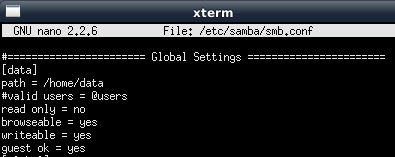 Setelah melakukan konfirugasi jangan lupa untuk merestart service samba. Berikut adalah perintah untuk merestart service samba.
Setelah melakukan konfirugasi jangan lupa untuk merestart service samba. Berikut adalah perintah untuk merestart service samba.
3. Setelah kita melakukan konfigurasi kita buat folder “data” di /home.
4. Setelah kita buat direktori “data” di /home maka kita ubah hak akses direktori “data”.
5. Setelah semua proses diatas, sekarang waktunya kita melakukan pengecekan melalui computer windows.
 Cara membuka server adalah dengan mengetik \\192.168.137.10 ip 192.168.137.10 adalah ip computer linux. Pada percobaan ke dua saya mencoba lakukan copy file ke computer linux.
Cara membuka server adalah dengan mengetik \\192.168.137.10 ip 192.168.137.10 adalah ip computer linux. Pada percobaan ke dua saya mencoba lakukan copy file ke computer linux.
 Demikian tutorial dari saya semoga dapat bermanfaat bagi teman-teman sekalian,,,, selamat mencoba,,, Salam semangaattt,,,
Demikian tutorial dari saya semoga dapat bermanfaat bagi teman-teman sekalian,,,, selamat mencoba,,, Salam semangaattt,,,
download ebooknya disini yaaa,,,,




